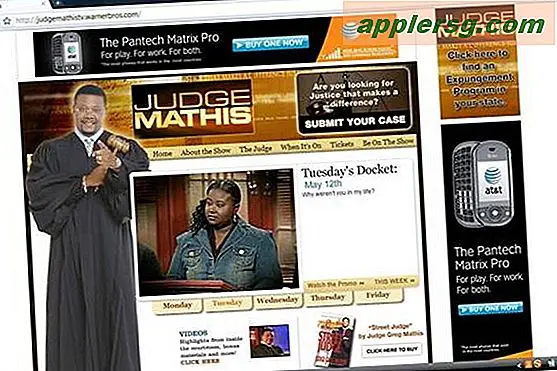Slik bygger du inn musikk i en lysbildefremvisning
Elementer du trenger
Lyd-CD
Lydprogramvare
Adobe Photoshop Lightroom er et program designet for å hjelpe fotografer med å organisere bildene sine. Den inneholder en attraktiv lysbildefremvisningsfunksjon for gjennomgang av bildesett med kunder. Flere alternativer er tilgjengelige for å tilpasse lysbildefremvisningen, inkludert muligheten til å legge til et lydspor. Dette kan være spesielt nyttig for å sette stemning som minner om den opprinnelige begivenheten, for eksempel et bryllup eller en konsert. Lydsporarbeidet begynner i et lydredigeringsprogram, og musikken importeres deretter til lysbildefremvisningsmodulen.
Åpne et lydprogram som importerer sanger i kompatibelt format for versjonen av Lightroom du kjører. Lightroom 2 bruker bare .mp3 lydfiler. Lightroom 3 bruker .mp3-, .m4a- eller .m4b-filer. Standardformatet for lydfiler som importeres til iTunes er .m4a.
Sett inn en CD. Det vises en popup som spør om du vil importere CDen. Velg å ikke. Fjern merket for sangene du ikke vil importere. Klikk på "Importer CD" og de avmerkede sangene blir importert til "iTunes Media" -mappen.
Klikk på "Importer CD." Konverter sanger som er lastet ned fra iTunes Store til .mp3-format under "Avansert"> "Opprett MP3-versjon."
Kopier og lim inn mer enn én sang i en ny mappe med tittelen “Lysbildefremvisning” i mappen “Min musikk”. Gi sangene nytt navn med tall i begynnelsen av tittelen for å indikere rekkefølgen du vil at de skal spilles av i. Gå til menyelementet "Vis". Velg "Ordne ikoner etter" og "Tittel".
Klikk på "Collections" -panelet i Lightroom og velg det du vil bruke som lysbildefremvisning. Klikk på "Lysbildefremvisning" -fanen øverst til høyre i Lightroom-vinduet. Juster alle visuelle innstillinger etter eget ønske.
Merk av for "Soundtrack" under "Playback" -panelet. Instruksjoner som tidligere var nedtonet vises i hvitt. De vil instruere deg om å "Klikk her for å velge en musikkmappe." Vinduet "Bla etter mappe" vises. Finn mappen der lydfilen din er lagret. Velg den og klikk "OK".
Merk av for “Gjenta” i “Avspilling” -panelet hvis du vil at sangen og lysbildefremvisningen skal spille avspilling.
Klikk "Forhåndsvisning" for å se showet med lyd. Klikk på "Spill" for å se det i et eget vindu. “Esc” -knappen lukker vinduet og gjenoppretter Lightroom-miljøet.
Bruk kontrollknappene under Lightroom-scenen for å avbryte lysbildefremvisningen. Klikk på stoppknappen for å avslutte både bilder og lyd. Klikk på avspillingsknappen for å starte på nytt. Bildene fortsetter der de ble stoppet. Imidlertid vil sangen starte på nytt fra begynnelsen. Klikk på pauseknappen for bare å stoppe grafikken.
Tips
Eksportere lysbildefremvisningen som en .pdf- eller .jpg-fil er valgfri, men lysbildefremvisning vil ikke spilles av automatisk i disse formatene, og det vil ikke være lyd.
Advarsler
Hvis datamaskinen din viser "Compatibility Manager", spør du om du vil bruke et medieprogram som "ffdshow" til å kjøre lysbildefremvisningen, velger du nei. Det er ikke nødvendig og kan forårsake komplikasjoner med Lightroom.